Cara Mudah Install Youtube Vanced Terbaru Root/No Root
Ingin nonton youtube yang tanpa terganggu iklan memang sering menjadi pertanyaan banyak orang. Untuk menjawab itu, cara yang bisa dilakukan adalah dengan menggunakan Youtube Premium dimana untuk cara berlangganan Youtube Premium sudah pernah saya bahas di postingan sebelumnya.
Tetapi ada satu pilihan cara lagi yang gratis untuk dilakukan agar tidak terganggu iklan saat youtube-an, yaitu dengan menggunakan Youtube Vanced.
Terus bagaimana cara memasang atau install Youtube Vanced?
Sebelum masuk ke caranya, mari kita bahas sedikit menganai apa itu Youtube Vanced.
Apa Itu Youtube Vanced
Youtube Vanced merupakan aplikasi Youtube Official yang sudah dimodifikasi sedemikian rupa sehingga memiliki fitur dann performa yang lebih unggul dibanding Youtube Official.
Fitur Youtube Vanced
Walaupun Youtube Vanced penggunaannya bersifat free atau gratis, tetapi fitur-fitur yang tersedia tidak kalah dengan fitur Youtube Premium loh. Mau tau fitur apa saja yang akan kita dapatkan ketika menggunakan Youtube Vanced?
- Memutar video Youtube tanpa iklan. Ini tentunya fitur yang paling banyak dicari, karena terkadang kita sering menjumpai banyaknya youtuber yang memaksakan konten diatas 10 menit agar bisa dipasang banyak iklan ditengah video, ini tentunya sangat mengganggu kan.
- Memutar video Youtube di latar belakang. Fitur ini membuat kita bisa memutar video di latar belakang, sehingga bisa memutar video youtube layaknya memutar musik menggunakan audio player yang hanya muncul di notifikasi bar.
- Floating Screen. Fitur satu ini memungkinkan kita untuk menonton youtube di layar kecil mengambang, sehingga kita bisa menonton video sambil membuka aplikasi lainnya.
- Dark Mode. Youtube Vanced juga mendukung fitur dark mode seperti pada aplikasi Youtube Official terbaru.
Cara Install Youtube Vanced Terbaru Root Dan Non Root
- Buka situs resmi Youtube Vanced.
- Download Vanced Manager nya.
- Install aplikasi Vanced Manager yang sudah didownload tadi.
- Kemudian buka Vanced Manager.
- Apabila ada tulisan No Root biarkan saja.
- Tap/Klik Pasang Micro-G. Tunggu proses download Micro-G selesai dan berikan ijin Vanced Manager untuk install aplikasi.
- Tap/klik Pasang Vanced. Kemudian pilih tema, versi Vanced dan bahasa yang kamu inginkan dan tap PASANG.
- Kemudian tunggu sampai selesai.
Apabila proses diatas sudah selesai dipasang, maka sekarang kamu bisa menikmati youtube tanpa iklan.
Dan untuk Vanced Manager terbaru sekarang juga mendukung Youtube Music juga, yang proses installnya seperti diatas.
Oh iya, jangan lupa, semua proses instal melalui Vanced Manager diatas membutuhkan koneksi internet ya.
Sekian tutorial mengenai cara install Youtube Vanced dari odesain.com, semoga bermanfaat.


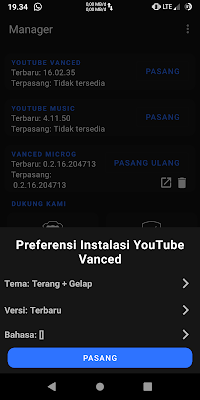




Posting Komentar untuk "Cara Mudah Install Youtube Vanced Terbaru Root/No Root"